こんにちは、ぽーるです。毎週必ずマック行って毎回モバイルオーダーでプレミアムローストコーヒー買って飲んでます。
よくマックにMacやiPhoneを持ち込んでフリーWi-Fiにつないでインターネットを利用してるんですが(迷惑にならないよう1時間以内で切り上げます)、フリーWi-Fiにつないでもネットを利用できない問題が発生することがあります。モバイルオーダーも同様で、画像のようにエラーが表示されてしまいます。
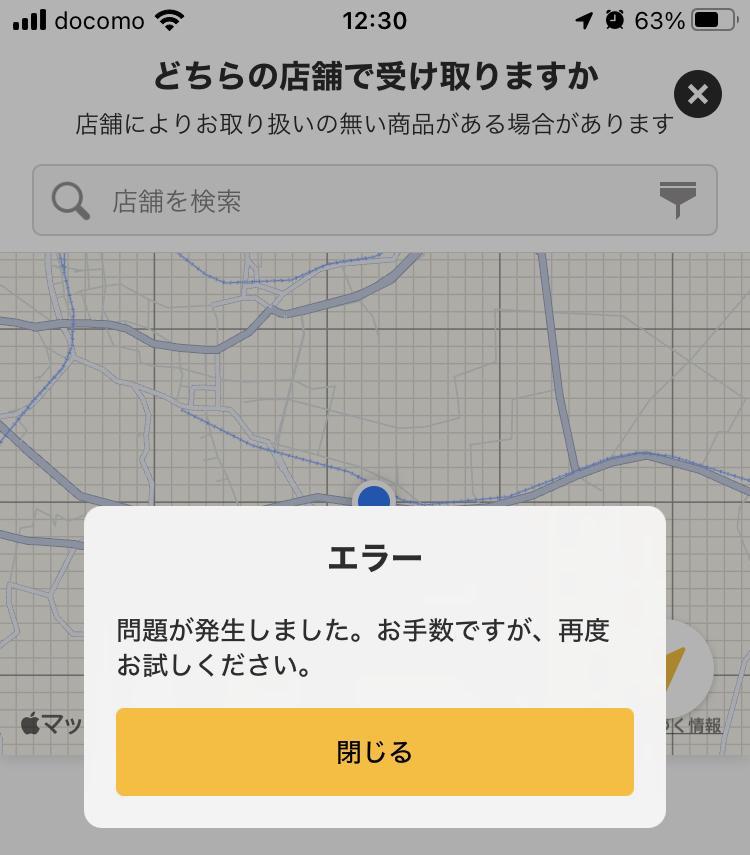
これは、
- マクドナルドの店内Wi-Fiに問題がある
- 接続しようとしているスマホなどの設定に問題がある
のいずれかに原因があると考えられます。
もし、Wi-Fiのネットワークが正しく表示されているのにネットを利用できない場合は、以下の方法を試してみてください。
この記事でわかること:
・マクドナルドのフリーWi-Fiに接続してもインターネットを利用できない場合に実行する対処法
マクドナルドのモバイルオーダーを利用した記事も書いてますので、よろしければ参考にしてみてください。
考えられる主な原因
マックのフリーWi-Fiを利用するまでの流れを確認しておくと、
- スマホなどでWi-Fi設定画面を開き、表示されるSSID(利用できる各Wi-Fiの名前と考えてください)一覧から、「00_MCD-FREE-WIFI」を選択する
- 自動で表示される利用者登録画面で登録を行う(初回時のみ)
- ログイン操作を行う(2回目以降はログイン画面が自動表示される)
- Web認証の終了後に1時間インターネット利用が許可される
以上のステップを踏んで使えるようになります。
なお、接続開始して1時間経過した時点で予告なく接続切断されるようになっています。
そのため、利用途中で突然つながらなくなった場合は時間オーバーが原因です。
問題は、SSIDを正しく選択しているのにも関わらず、いつまで経ってもWeb認証画面(上記2または3)が表示されないためにインターネットを利用させてくれない場合です。
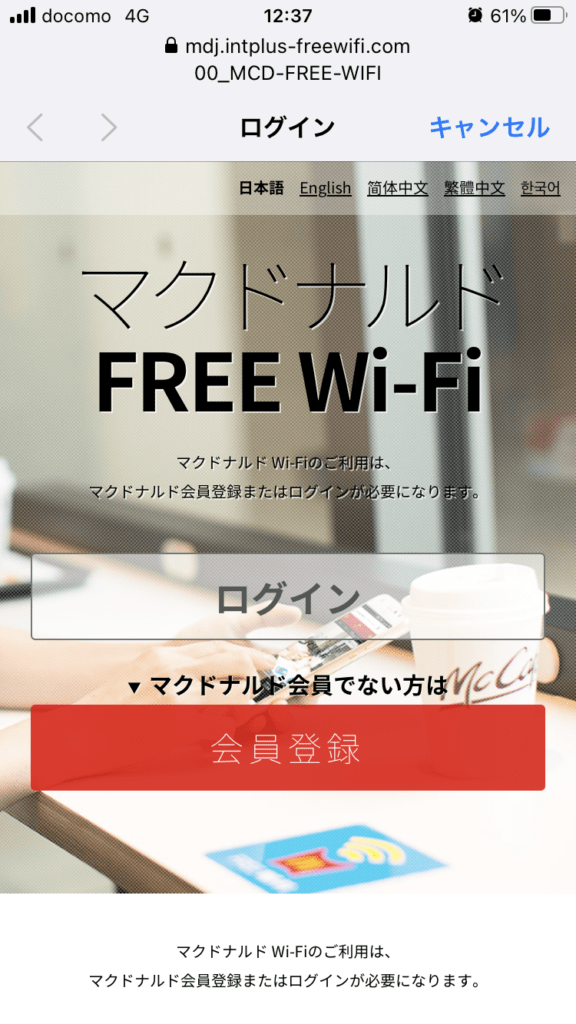
その場合、この画像のようにWi-Fi自体は接続できている(電波を掴まえている)状態なのに「インターネット未接続」と「!」が表示されています。
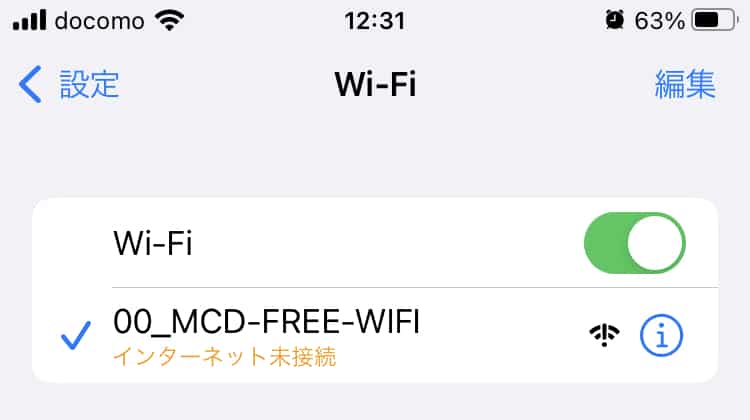
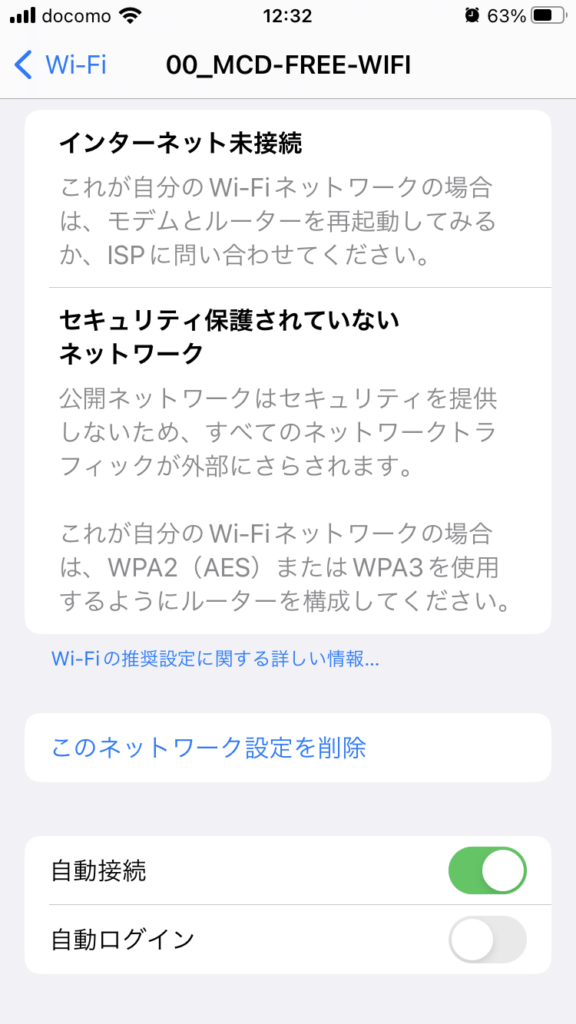
IPアドレスを自動取得できており、ルーターのIPアドレスも判明していることから、店内の無線LANに入れていることが確認できます。
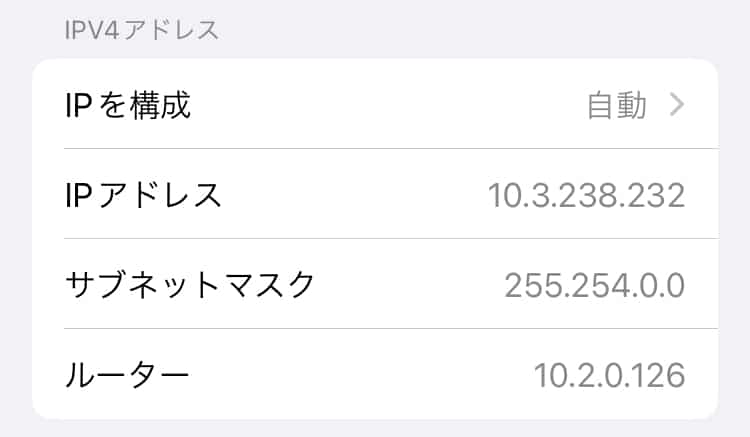
それにも関わらず外部のインターネットへの接続ができていないということは、Web認証でつまづいてしまっていることが原因と考えられます。
対処法
まず、Wi-Fi設定から「00_MCD-FREE-WIFI」のネットワーク設定を選択して削除します。
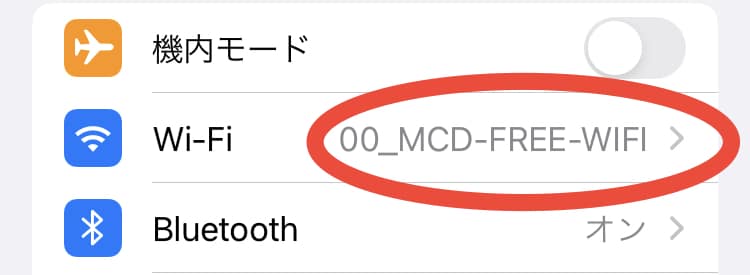
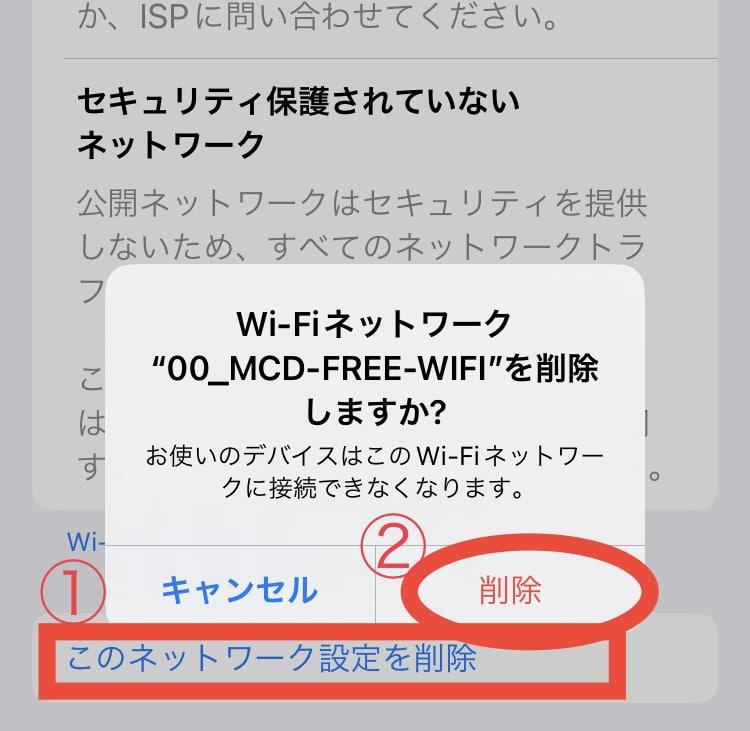
その後、再度Wi-Fi設定から「00_MCD-FREE-WIFI」を選択して再接続します。
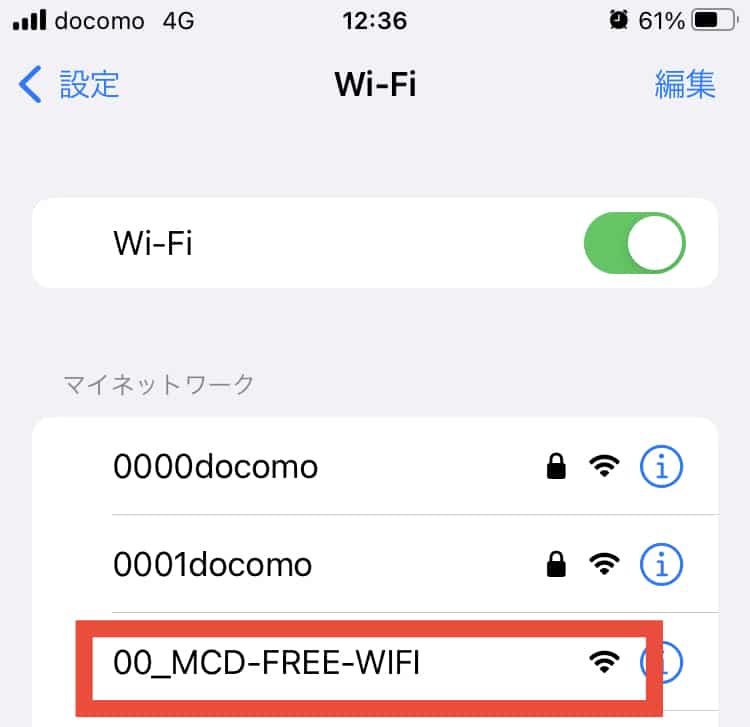
その後、Web認証の利用者登録画面が表示されるので、「ログイン」をタップしてユーザー名とパスワードの入力操作を行えば、再びフリーWi-Fiを利用できるようになります。
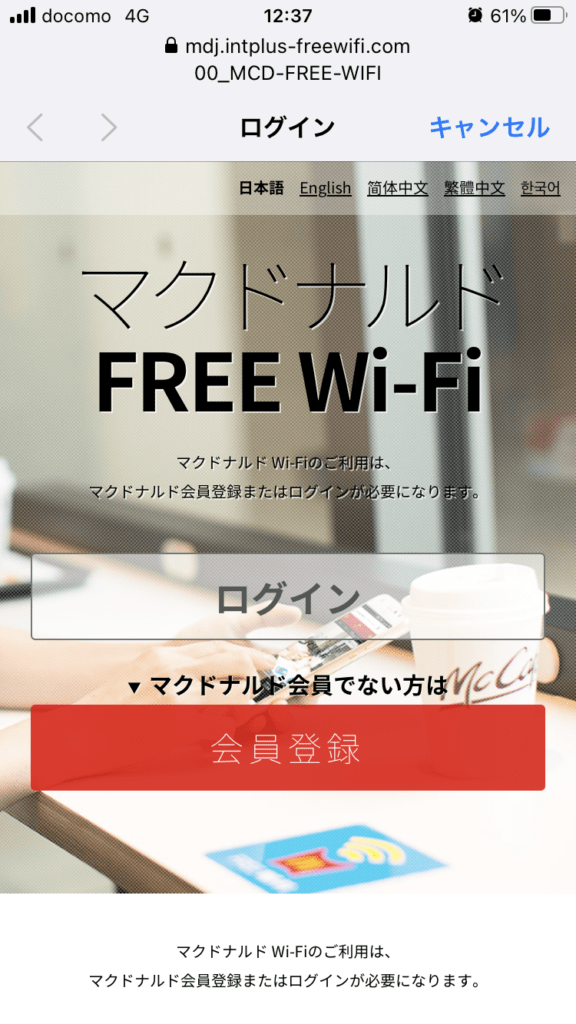
その他の現象の場合
ごく稀にですが、SSIDの中から「00_MCD-FREE-WIFI」だけが検知すらできなかったためにフリーWi-Fiを利用できなかった経験があります。その時、他のSSIDは検知できていたので、スマホの無線LAN機能自体は有効であったということです。
その場合は何らかの原因で店内の無線LAN自体が使えない状態だったと思われますが、この場合は利用者の方で取り得る対策がありません。日を改めて来店するしかないです。

あくまでサービスですから、クレームを入れるわけにもいきませんしね
以上の方法で、マックのフリーWi-Fiで再びネットを利用できるようになります。お困りの方はお試しを。








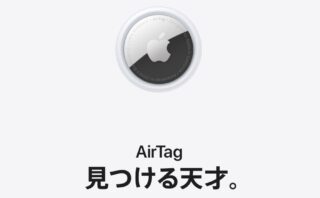
















コメント